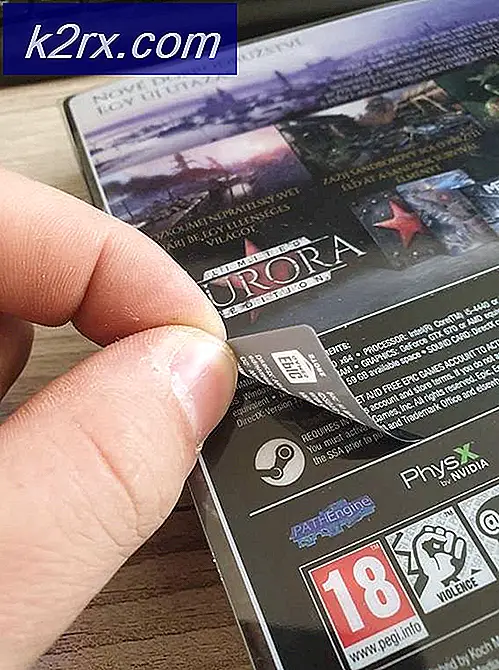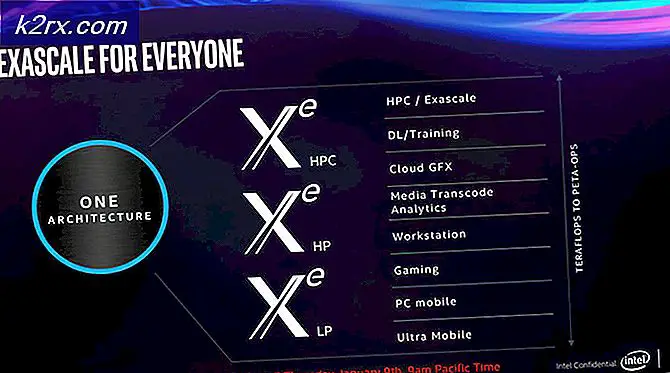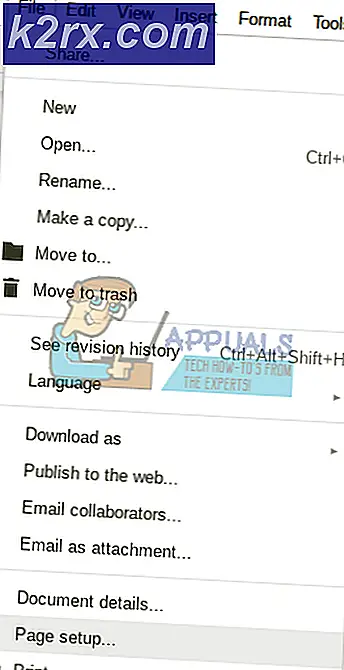FIX: ISDone.dll fehlt
Wenn Sie eine Anwendung auf einem Windows-Computer installieren, gibt es eine ganze Reihe von Dingen, die schief gehen können, und viele verschiedene Fehlermeldungen, die auftreten können, wenn etwas schief geht. Eine dieser Fehlermeldungen ist eine, die besagt, dass etwas in der Art von ISDone.dll fehlt . ISDone.dll ist eine Datei, die sich mit allen anderen DLL-Dateien im System32-Ordner auf 32-Bit-Systemen und im SysWOW64-Ordner auf 64-Bit-Systemen befindet.
ISDone.dll ist entscheidend für die erfolgreiche Installation einer Reihe von verschiedenen Anwendungen, insbesondere für High-Grafik-Anwendungen wie High-End-Spiele. Dies ist der Grund, warum die ISDone.dll fehlt Fehlermeldung wird meist angezeigt, wenn die Installation eines PC-Spiels fehlschlägt. Es kann einige verschiedene Täter hinter der ISDone.dll fehlt Fehlermeldung geben, aber in den meisten Fällen wird der Fehler durch eine beschädigte oder nicht lebensfähige Installationsdatei verursacht, eine NTFS-only-Anwendung wird auf einem FAT-Volume oder eine tatsächlich fehlende ISDone installiert .dll-Datei.
Im Folgenden finden Sie die wichtigsten Lösungen, die verwendet werden können, um zu versuchen, die ISDone.dll fehlende Fehlermeldung zu beheben, und erfolgreich installieren, welche Anwendung Sie installieren möchten:
Lösung 1: Stellen Sie sicher, dass Sie die Anwendung in einem NTFS-Volume installieren
In erster Linie müssen Sie sicherstellen, dass die Partition des Festplattenlaufwerks Ihres Computers, auf der Sie die fragliche Anwendung installieren möchten, eine NTFS-Partition und keine FAT-Partition ist. Wenn sich das Volume als FAT-Volume herausstellt, versuchen Sie, die Anwendung auf einem NTFS-Volume zu installieren, und prüfen Sie, ob das Problem dadurch behoben wird.
Lösung 2: Stellen Sie sicher, dass Sie ein praktikables Installationsmedium verwenden
Der ISDone.dll-Fehler wird möglicherweise angezeigt, da das Medium, das Sie versuchen, die fragliche Anwendung zu installieren, beschädigt oder unbrauchbar ist. Um sicherzustellen, dass das Installationsmedium, sei es ein Installer, den Sie aus dem Internet bezogen haben, oder eine CD / DVD, die Sie verwenden, in der Tat in einwandfreiem Zustand ist, verwenden Sie es einfach, um die Anwendung auf einem anderen Computer zu installieren. Wenn die Anwendung erfolgreich auf dem anderen Computer installiert wird, ist das Installationsmedium, das Sie verwenden, nicht das Problem. Wenn die Installation jedoch auch auf dem anderen Computer fehlschlägt, kann das Installationsmedium das Problem sein. In diesem Fall sollte einfach ein anderes Installationsmedium verwendet werden.
Lösung 3: Importieren Sie die Datei "ISDone.dll" von einem Computer, auf dem sie enthalten ist
Die einzige Ursache der ISDone.dll ist ein fehlender Fehler, der noch behoben werden muss, wenn die ISDone.dll-Datei tatsächlich in dem Verzeichnis fehlt, in dem sie sich auf Ihrem Computer befinden sollte. Wenn die ISDone.dll, die tatsächlich von Ihrem Computer fehlt, diesen Fehler verursacht, sollten Sie in der Lage sein, das Problem zu beheben, indem Sie einfach die ISDone.dll-Datei von einem Computer importieren, der es zu Ihrem enthält. Um dies zu tun, müssen Sie:
PRO TIPP: Wenn das Problem bei Ihrem Computer oder Laptop / Notebook auftritt, sollten Sie versuchen, die Reimage Plus Software zu verwenden, die die Repositories durchsuchen und beschädigte und fehlende Dateien ersetzen kann. Dies funktioniert in den meisten Fällen, in denen das Problem aufgrund einer Systembeschädigung auftritt. Sie können Reimage Plus herunterladen, indem Sie hier klickenErhalten Sie Zugriff auf einen Computer, auf dem sich die ISDone.dll-Datei befindet.
Öffnen Sie den Datei Explorer .
Navigieren Sie zu einem der folgenden Verzeichnisse:
C: \ Windows \ System32 (auf einem 32-Bit-Computer)
C: \ Windows \ SysWOW64 (auf einem 64-Bit-Computer)
Suchen Sie eine Datei namens ISDone.dll.
Kopiere ISDone.dll
Legen Sie eine Art Speichermedium - z. B. ein USB-Laufwerk - in den Computer ein, und fügen Sie die Datei ISDone.dll ein .
Entfernen Sie das Speichermedium vom anderen Computer und legen Sie es in Ihren Computer ein.
Verschieben Sie die ISDone.dll Datei vom Speichermedium zu dem folgenden der folgenden Verzeichnisse für Ihren Computer:
C: \ Windows \ System32 (auf einem 32-Bit-Computer)
C: \ Windows \ SysWOW64 (auf einem 64-Bit-Computer)
Starten Sie Ihren Computer neu und versuchen Sie nach dem Neustart erneut, die Anwendung zu installieren, um zu sehen, ob die Installation erfolgreich ist.
Lösung 4: Laden Sie die ISDone.dll-Datei aus dem Internet herunter
Wenn Sie sehen, dass die ISDone.dll fehlt Fehlermeldung, weil die ISDone.dll-Datei tatsächlich von Ihrem Computer fehlt, können Sie möglicherweise auch in der Lage sein, das Problem zu beheben und Ihre Anwendung zur erfolgreichen Installation zu bekommen, die ISDone.dll-Datei von der herunterladen Internet. Zugegeben, das Internet ist kein Ort, an dem Sie Dateien erwerben sollten, die Sie in einem der grundlegendsten und wichtigsten Verzeichnisse Ihres Computers platzieren werden. Es gibt eine bewährte Website, der Sie vertrauen können, wenn es darum geht, eine vollständig echte und Virus / Trojaner / Malware / scam-freie Kopie der ISDone.dll-Datei.
Klicke hier .
Klicken Sie im Bereich " Manuelle Korrektur " der Webseite auf ZIP-Datei herunterladen .
Klicken Sie auf die neueste Version der ISDone.dll- Datei, die auf der Website verfügbar ist. Seien Sie nicht beunruhigt, dass auf der Website nur eine 32-Bit-Version der Datei verfügbar ist - diese Version funktioniert sowohl für 32-Bit- als auch für 64-Bit-Systeme.
Wenn die Version der ISDone.dll Die von Ihnen ausgewählte Datei wird erweitert und zeigt eine Schaltfläche zum Herunterladen an. Klicken Sie darauf.
Zulassen, dass die ZIP-Datei heruntergeladen wird. Es sollte nicht sehr lange dauern, da die Datei ziemlich klein ist.
Nachdem die ZIP-Datei heruntergeladen wurde, extrahieren Sie sie mit einer Komprimierungssoftware wie WinRAR .
Laden Sie die eine Datei namens ISDone.dll aus dem Inhalt der heruntergeladenen ZIP- Datei in das jeweils folgende Verzeichnis für Ihren Computer:
C: \ Windows \ System32 (auf einem 32-Bit-Computer)
C: \ Windows \ SysWOW64 (auf einem 64-Bit-Computer)
Starten Sie Ihren Computer neu und versuchen Sie, die Anwendung nach dem Neustart erneut zu installieren.
PRO TIPP: Wenn das Problem bei Ihrem Computer oder Laptop / Notebook auftritt, sollten Sie versuchen, die Reimage Plus Software zu verwenden, die die Repositories durchsuchen und beschädigte und fehlende Dateien ersetzen kann. Dies funktioniert in den meisten Fällen, in denen das Problem aufgrund einer Systembeschädigung auftritt. Sie können Reimage Plus herunterladen, indem Sie hier klicken